Sida loo awood NVIDIA Low Latency Mode on Windows 11/10
Darawalka sawirada NVIDIA hadda wuxuu leeyahay muuqaal cusub oo la yiraahdo NVIDIA Ultra Low Latency mode , kaas oo loogu talagalay cayaartoyda tartanka iyo kuwa raba inay ka faa'iidaystaan jawaabta ugu dhaqsaha badan ee ciyaarahooda. Habka qaabka daahitaanka hooseeya ee NVIDIA wuxuu diyaar u ahaan doonaa dhammaan (NVIDIA)NVIDIA GeForce GPUs ee ku jira guddiga xakamaynta ee NVIDIA(NVIDIA Control Panel) . Maqaalkan, waxaan ku tusi doonaa sida aad awood ugu siiso NVIDIA Low Latency Mode(enable NVIDIA Low Latency Mode) on Windows 11/10.
Ka hor inta aynaan si toos ah ugu boodin, xoogaa asal ah.
Sida laga soo xigtay NVIDIA;
With “Ultra-Low Latency” mode, frames are submitted into the render queue just before the GPU needs them. This is “just in time frame scheduling,” and it will “further [reduce] latency by up to 33%” over just using the Maximum Pre-Rendered Frames option.
This works with all GPUs. However, it only works with DirectX 9 and DirectX 11 games. In DirectX 12 and Vulkan games, “the game decides when to queue the frame” and the NVIDIA graphics drivers have no control over this.
Hababka Latency(Latency) - hooseeya waxay leeyihiin saamaynta ugu badan marka ciyaartaadu ku xidhan tahay GPU -ga , iyo qaab-dhismeedyadu waxay u dhexeeyaan 60 iyo 100 FPS , taas oo awood kuu siinaysa inaad hesho jawaab-celinta ciyaaraha heerka-sare ee adigoon hoos u dhigin kalsoonida garaafyada. Tani waxay la macno tahay haddii ciyaartu ay ku xidhan tahay CPU -ga (taasi waxaa xaddiday agabkaaga CPU(CPU) halkii aad ka ahaan lahayd GPU -gaaga ) ama aad leedahay FPS aad u sareysa ama aad u hoosaysa , awood u yeelashada goobtani ma horumarinayso khibradaada. Sidoo kale, haddii aad haysatid daahitaanka ciyaaraha, jiirka jiirka, taasi badanaa si fudud waa natiijada jaangooyooyinka hooseeya ee ilbiriqsi kasta ( FPS ) oo goobtani ma xallin doonto dhibaatadaas.
Daar NVIDIA Qaabka Daahista Hoose
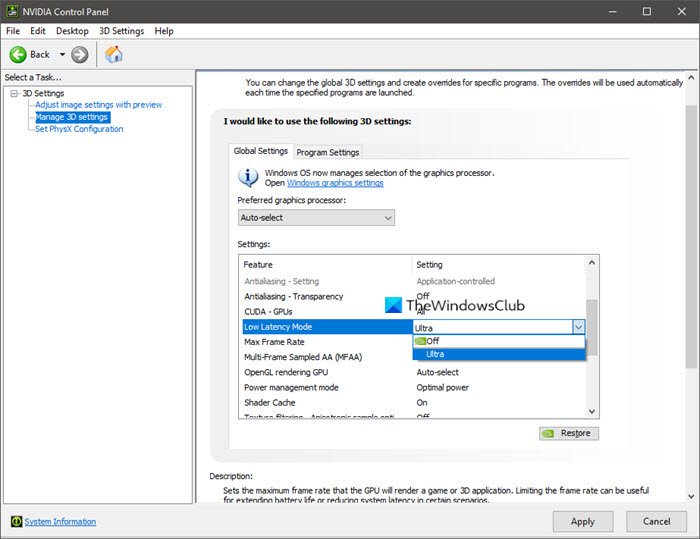
Si aad awood ugu siiso NIVIDIA habka daahitaanka hooseeya(enable NIVIDIA low latency mode) ee Windows 11/10 , samee waxyaabaha soo socda:
Waxaad u baahan doontaa darawalkii ugu dambeeyay ee sawirada NVIDIA si aad uga faa'iidaysato sifadan. Waxaad ku cusboonaysiin kartaa darawalkaaga garaafyada adigoo isticmaalaya arjiga khibradda GeForce(GeForce Experience application) ama waxaad si toos ah ugala soo bixi kartaa darawalka sawirada ugu dambeeyay degelka NVIDIA(download the latest graphics driver directly from NVIDIA’s website) . Marka la sameeyo, sii wad sida soo socota:
- Midig ku dhufo(Right-click) miiska kombayutarka ka dibna dooro NVIDIA Control Panel .
- Daaqada pop-up ka, dhagsii Maamul dejinta 3D(Manage 3D settings) ee dhanka bidix si aad u sii wadato.
- Hadda, waxaad u baahan tahay inaad go'aansato sida loo suurtageliyo habka daahitaanka hooseeya ee NVIDIA .
- Haddii aad rabto inaad awood u siiso dhammaan ciyaaraha, dooro Settings Global(Global Settings) .
- Haddii aad rabto in aad awood u siiso hal ama in ka badan oo ciyaarood oo gaar ah, dooro Program Settings oo dooro ciyaarta aad rabto in aad karti u yeelato.
- Kadib dooro Qaabka Latency Low(Low Latency Mode) ee liiska. Ka dooro Ultra liiska dejinta ee dhanka midig. Goobta aadka u saraysa waxay soo gudbisaa jirku isla wakhtiga uu GPU -gu soo qaadanayo - ma jiri doono habayn qaabaysan oo safka iyo sugitaanka ah.
- Marka xigta, dhagsii badhanka Codso(Apply) si aad u badbaadiso dejintaada.
Hadda waxaad xidhi kartaa NVIDIA Control Panel .
Fiiro gaar(Note) ah : Awood -siinta NVIDIA qaabka daahitaanka hooseeya waxay hoos u dhigi kartaa FPS kaaga . Habkani waa damsan yahay si caadi ah, kaas oo horseedaya "wax-soo-saarka ugu badan." Dadka intooda badan inta badan, taasi waa ikhtiyaar ka wanaagsan. Laakin, ciyaaraha ciyaartoy badan oo tartan leh, waxaad u baahan doontaa dhammaan cidhifyada yaryar ee aad heli karto - oo ay ku jirto daahitaan hoose.
Haddii aad rabto in aad damiso habka daahitaanka hooseeya ee NVIDIA oo aad isticmaasho naqshadaynta darawalka sawirada NVIDIA , kaliya ku celi bogga oo guji (NVIDIA)Soo Celinta(Restore) .
TALO(TIP) : Boostada ayaa ku caawin doonta haddii NVIDIA Low Latency Mode uusan ka muuqan(NVIDIA Low Latency Mode is not showing up) Windows 11/10.
Waa kaas!
Related posts
Habka daahitaanka ee NVIDIA oo aan ka muuqan Windows 11/10
Halka laga soo dejiyo darawalada NVIDIA ee Windows 11/10
AMD ama NVIDIA Graphics Card lagama helin Windows 11/10
Cusbooneysii darawalada kaararka sawirada ee NVIDIA adoo isticmaalaya NV Updater Windows 11/10
Cusbooneysiinta Darawalka ugu fiican ee bilaashka ah ee Windows 11/10
Habka Madow ee Notepad Black ee Windows 11/10
Sida loo cusbooneysiiyo Drivers gudaha Windows 11/10
NVIDIA Control Panel ayaa maqan Windows 11/10
Kumbuyuutarku wuu xayiran yahay oo kama bixi karo Mode Safe gudaha Windows 11/10
Hagaaji arrinta wadaha PnP ee guud ee Windows 11/10
Halka laga soo dejiyo darawalada Windows 11/10
Sida loo cusboonaysiiyo darawalada adoo isticmaalaya Command Prompt gudaha Windows 11/10
Habka qarsoodiga ayaa ka maqan Chrome gudaha Windows 11/10
Sida loo kabsado oo loo soo celiyo darawaliinta gudaha Windows 11/10
Sida loo rakibo Darawalka iyo Cusbooneysiinta Ikhtiyaarka ee Windows 11/10
Aqoonso darawallada aan saxeexin adoo isticmaalaya utility sigverif Windows 11/10
Sida loo cusboonaysiiyo Darawalada Garaafyada gudaha Windows 11/10
Sida loo rakibo darawalka 802.11n gudaha Windows 11/10
Sida loo sameeyo Boot nadiif ah gudaha Windows 11/10
Dejinta Bandhigga NVIDIA lagama heli karo Windows 11/10
